Važno: 14. kolovoza 2023. aplikacija Microsoft Visio Viewer povući će se iz upotrebe i ukloniti iz Appleove App Store. Na taj će datum postojeće instalacije aplikacije na uređajima iPhone i iPad i dalje funkcionirati. No s vremenom će se prekinuti integracija aplikacije sa servisima kao što su OneDrive i SharePoint. Osim toga, nećete moći ponovno instalirati aplikaciju na uređaj sa sustavom iOS ako je aplikacija deinstalirana ili ste promijenili uređaje. Preporučujemo da umjesto Visio Viewer za iOS koristite Visio za web. Tijekom proteklih šest godina neprekidno smo poboljšavali iskustvo prikaza i zajedničkog korištenja datoteka naše web-aplikacije za crteže programa Visio pohranjene na servisu OneDrive i u sustavu SharePoint. Nastavit ćemo donositi uzbudljive inovacije u Visio za web radi poboljšanja iskustva dijagrama na svim uređajima. Dodatne informacije potražite u članku Visio Viewer aplikacija za iOS bit će povučena iz upotrebe App Store.
Što mogu učiniti u Visio Viewer za iPad i Visio Viewer za iPhone ?
-
Prikaz datoteka sa servisa OneDrive, OneDrive za tvrtke ili sustava SharePoint
-
Prikaz datoteka primljenih u obliku privitaka e-pošte
-
Pomicanje ili zumiranje
-
Uključivanje i isključivanje slojeva
-
Kopiranje trenutnog prikaza dijagrama programa Visio kao slike i lijepljenje u drugu aplikaciju
-
Zajedničko korištenje datoteke programa Visio kao veze ili privitka
-
Traženje teksta u obliku
-
Spremanje kopije datoteke na uređaj ili u oblak
-
Ispišite dijagram programa Visio na kompatibilnom pisaču AirPrint .
Prije početka
Da biste koristili Visio Viewer za iPad ili Visio Viewer za iPhone, trebat će vam jedan od sljedećih uređaja sa sustavom iOS 12.0 ili novijim:
iPad
-
iPad Pro 12,9 inča
-
iPad Pro 9,7 inča
-
iPad Air 2
-
iPad Air
-
iPad 4. generacije
-
iPad 2
-
iPad mini 4
-
iPad mini 3
-
iPad mini 2
iPhone
-
iPhone 7
-
iPhone 7 Plus
-
iPhone 6s
-
iPhone 6s Plus
-
iPhone 6
-
iPhone 6 Plus
-
iPhone SE
-
iPhone 5s
-
iPhone 5c
-
iPhone 5
Kako instalirati Visio Viewer za iPadVisio Viewer za iPhone ?
-
Otvorite App Store.
-
U okvir za pretraživanje unesite Visio, a zatim dodirnite Pretraživanje.
-
Odaberite aplikaciju koju Visio Viewer objavio Microsoft.

-
Dodirnite ikonu za preuzimanje. Dok je aplikacija instalirana, vidjet ćete ikonu tijeka.
Kako se prijaviti?
-
Dodirnite aplikaciju Visio Viewer na iPadu ili iPhoneu da biste je otvorili.

-
Upišite osobnu Microsoftov račun ili račun tvrtke ili škole povezanu s Microsoft 365, a zatim dodirnite Dalje.
Kako započeti?
Kada se prijavite, možete pristupiti svim Visio datotekama pohranjenima na servisu OneDrive, OneDrive za tvrtke ili SharePoint. Ako zajednički koristite Visio iz bilo koje druge aplikacije, kao što je Outlook, tu datoteku možete prikazati u Visio Viewer za iPad ili Visio Viewer za iPhone.
Savjet: Ako ne vidite željene datoteke, dodirnite Dodaj mjesto da biste se povezali s računom za OneDrive, OneDrive za tvrtke ili SharePoint koji vam je potreban.
Koje su podržane vrste datoteka za Visio Viewer za iPad i Visio Viewer za iPhone ?
Visio Viewer za iPad i Visio Viewer za iPhone datoteke programa Visio u obliku .vsd ili .vsdx.
Na kojem su jeziku Visio Viewer za iPad i Visio Viewer za iPhone dostupni?
-
Arapski
-
kineski (pojednostavnjeni)
-
kineski (tradicionalni)
-
češki
-
danski
-
nizozemski
-
Engleski - Sjedinjene Američke Države
-
finski
-
francuski
-
njemački
-
grčki
-
Hebrejski
-
Mađarski
-
talijanski
-
japanski
-
korejski
-
Norveški
-
Poljski
-
Portugalski
-
portugalski brazilski
-
rumunjski
-
ruski
-
slovački
-
španjolski
-
švedski
-
turski
-
ukrajinski
Kako poslati povratne informacije o Visio Viewer za iPad ili Visio Viewer za iPhone ?
Želimo vas čuti o vašem iskustvu s Visio Viewer za iPad ili Visio Viewer za iPhone. Na bilo koji od sljedećih načina pošaljite komentare i prijedloge našem timu za proizvode:
-
Dodirnite izbornik trotočje na datoteci, a zatim Pomoć za & povratne informacije.
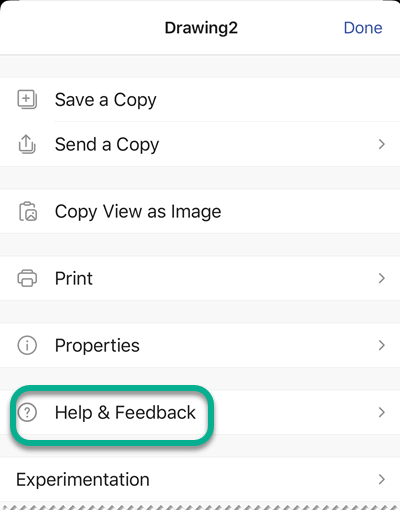
-
Ako imate značajku koju želite zatražiti, pošaljite nam povratne informacije da bismo mogli odrediti prioritet novih značajki u budućim ažuriranjima. Dodatne informacije potražite u članku Kako poslati povratne informacije o sustavu Microsoft Office?










